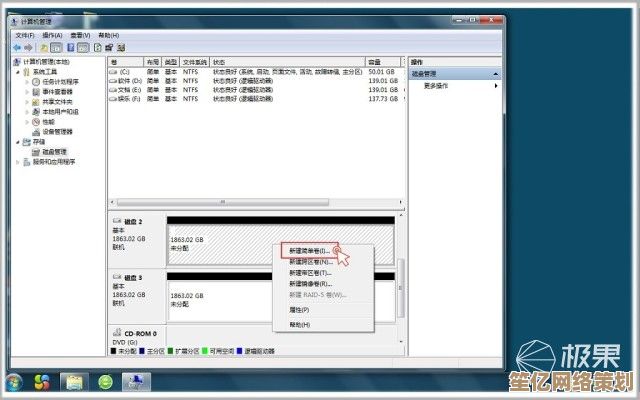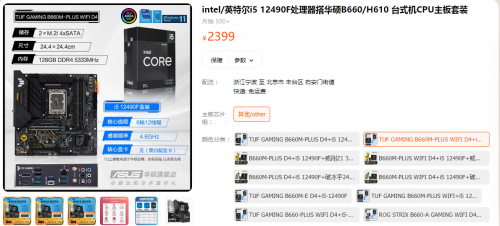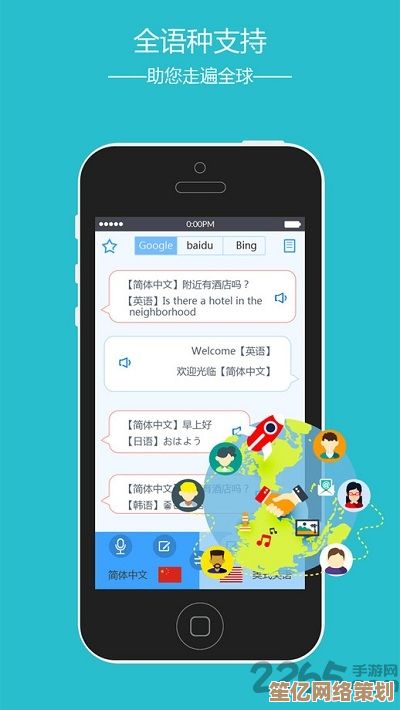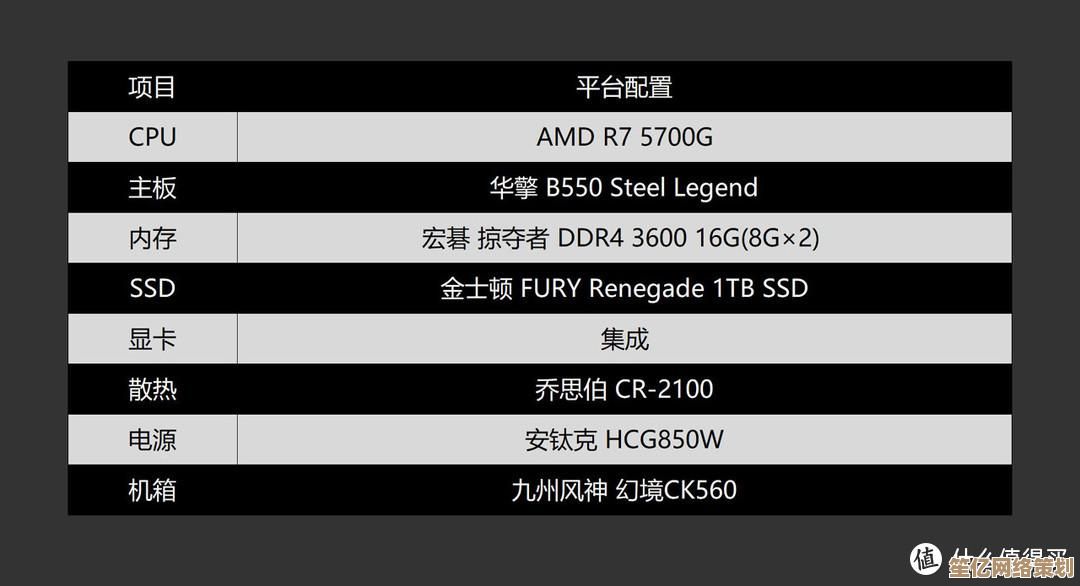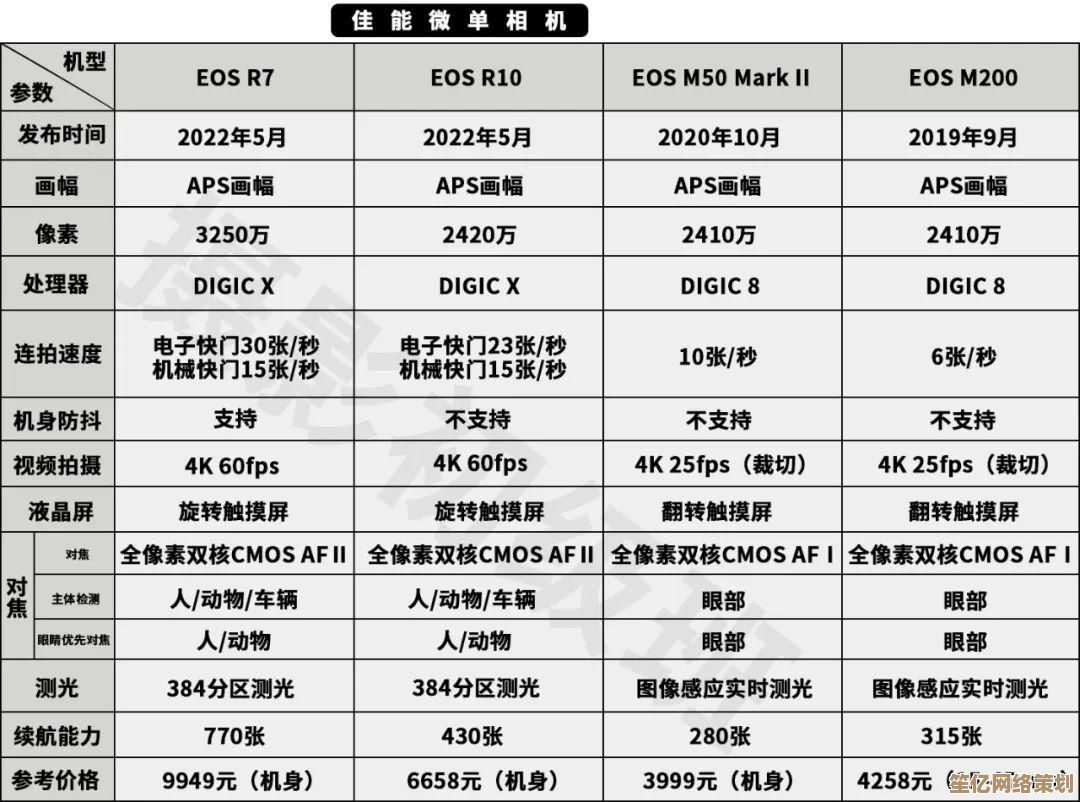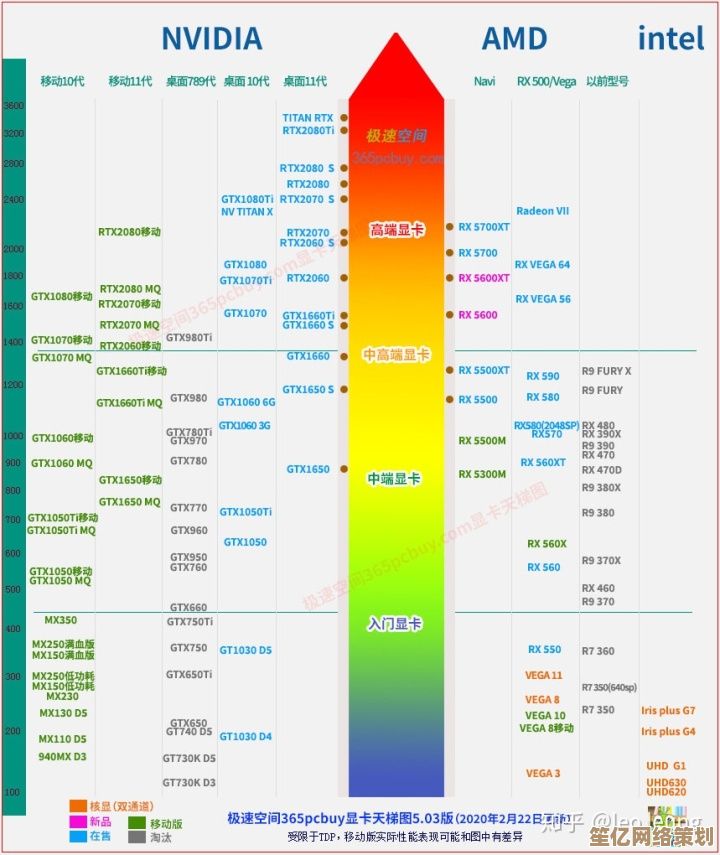Win11 用户必看:下载软件存放位置优化技巧与磁盘管理建议
- 游戏动态
- 2025-10-11 08:21:15
- 1
Win11 用户必看:下载软件存放位置优化技巧与磁盘管理建议
哎呀,说到 Win11 的下载软件存放位置,我猜很多人跟我一样,一开始都是“默认万岁”——直接扔 C 盘,结果用着用着,C 盘就红了,系统卡得像老牛拉车,这问题其实挺烦人的,但很少有人真的去琢磨怎么优化,今天我就结合自己的踩坑经验,聊聊怎么调整下载路径,顺便分享点磁盘管理的野路子,不是什么高大上的教程,就是些实用的小技巧,希望能帮你省点事儿。
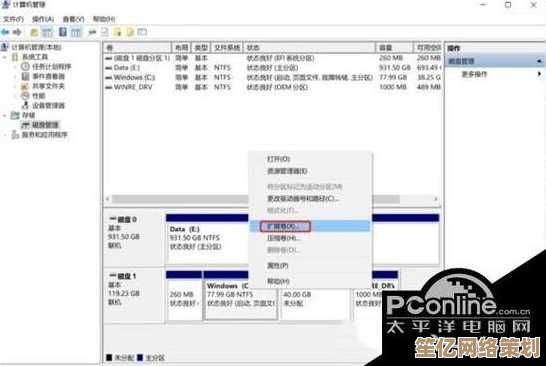
为什么别把下载文件全堆在 C 盘? 先说说我的教训吧,去年刚换 Win11 时,我图省事,所有软件、文档、下载内容全默认放 C 盘,结果不到半年,500GB 的 SSD 就剩几十个 G 了,系统更新时动不动就弹空间不足,后来我才意识到,C 盘是系统盘,读写频繁,塞太多东西不仅拖慢速度,还容易在崩溃时丢数据,比如有一次我装了个大型游戏,直接下到 C 盘,结果系统更新失败,游戏存档全没了——真是血泪史啊。
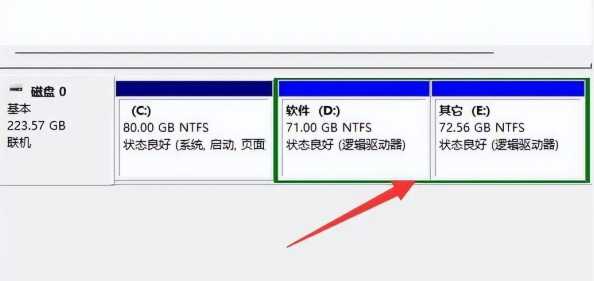
怎么改下载存放位置?简单几步就搞定 Win11 其实给了不少自定义选项,但藏得有点深,以浏览器下载为例(Edge 或 Chrome):
- 打开浏览器设置,找“下载”选项。
- 把默认路径从 C:\Users\你的名字\Downloads 改成其他盘,D:\Downloads,我自己的习惯是 D 盘专门放下载和临时文件,C 盘只留系统和必备软件。
- 记得勾选“每次下载前询问位置”——虽然麻烦点,但能避免一不小心又塞满 C 盘。
对于软件安装,别一路点“下一步”,安装时留意自定义选项,把路径改成非系统盘,比如装 Photoshop 时,我特意选 D:\Program Files,这样即使重装系统,软件配置也不容易丢,不过有些流氓软件强制装 C 盘,这时候就得靠第三方工具(如 TreeSize)定期清理了。
磁盘管理:别光靠删除,得分区合理利用 光改下载位置还不够,磁盘分区也得规划,我的电脑是 1TB SSD,我把它分成 C 盘(200GB,系统)、D 盘(500GB,软件和下载)、E 盘(300GB,个人文件),这样分区后,C 盘永远留有余地,系统跑得飞快。 定期用 Win11 自带的“存储感知”功能自动清理垃圾,我设了每周清理一次,效果不错,但注意别乱删系统文件——有次我手贱删了 Windows.old,结果后悔莫及。
个人心得:优化是个持续过程 说实话,这些技巧不是一劳永逸的,比如我最近发现,有些云盘同步软件(如百度网盘)还是会偷偷占 C 盘缓存,得手动调整设置,还有,下载大型文件前,先想想是不是真的需要——我曾经下了一堆 4K 电影,结果根本没看,白占空间。 Win11 的磁盘管理需要点“强迫症”精神,养成定期整理的习惯,比啥神器都管用,如果你有更好的点子,欢迎分享,我也还在摸索中呢!
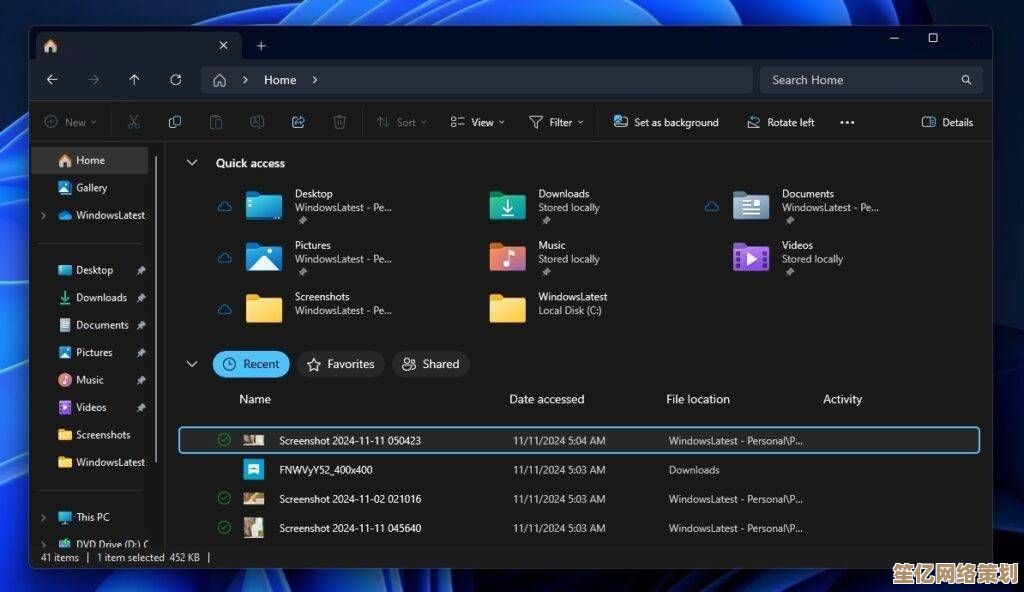
本文由昔迎荷于2025-10-11发表在笙亿网络策划,如有疑问,请联系我们。
本文链接:http://waw.haoid.cn/yxdt/23764.html